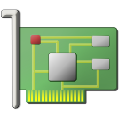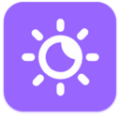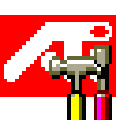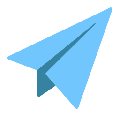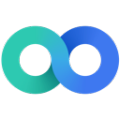程序定时关闭器电脑版是一款功能十分强大的定时软件,用户在这里可以设置定时关闭指令,通过设置制定时间来关闭程序,那么程序在一定时候就能自动关闭了。支持创建多个任务,还能够在任务完成后设置自动关机、重启、休眠等操作。
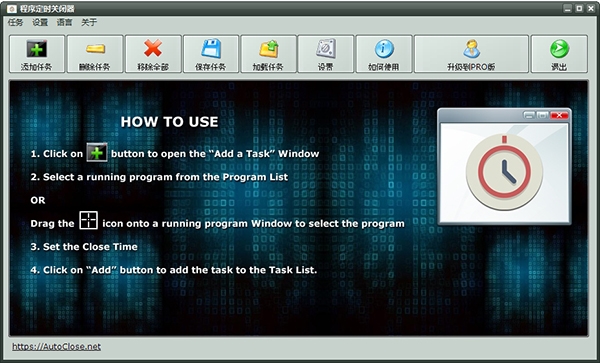
软件功能
在指定时间点后关闭程序
定时让指定程序在一段时间后关闭
关闭隐藏进程
定时自动关机/休眠/重启/注销
多个任务/批量关闭
自动关闭显示器
保存并加载任务列表
定时运行指定程序
无鼠标/键盘操作后运行或关闭程序
自定义循环关闭或运行程序
一次性关闭多个程序
一段时间没有鼠标和按键操作后关闭程序
软件特色
有时您可能在程序处理复杂文档、渲染图形、下载大文件或系统升级时,无法避免地要让电脑开上几个小时。在这种情况下,一旦您的任务完成,自动结束所有活动并关闭系统的应用程序可能会非常有帮助。
程序定时关闭器最新版旨在自动关闭所有程序并在指定时间后关闭或注销系统。这样,如果您下载了大量文件或正在转换视频或文档,您可以使用程序定时关闭器提前设置时间来定时关闭程序和计算机。您可以外出或休息一下,并确保在指定时间后所有正在运行的程序都将安全结束。
除了关闭程序并自动关闭计算机之外,程序定时关闭器还为您提供了许多其他选项。您还可以指示是否要在一段时间后让系统进入睡眠或休眠状态。这可以让您唤醒系统后从中断的地方继续工作。 程序定时关闭器还使您能够设置何时重新启动计算机。一旦指定的时间到了,程序定时关闭器就会按照您的指示进行操作。此外,如果您不想关机或者待机,可以使用此软件只关闭显示器显示。这可以让您的应用程序在后台运行,同时保持系统安全。
程序定时关闭器还可以一次性结束多个程序。您只需选择要关闭的多个程序并在您指定的时间自动结束即可。
使用说明
1 - 点击 "添加任务 "按钮来添加一个新任务。
2 - 在程序列表中选择Internet Explorer程序。如果你不知道程序的进程名称或者想选择程序的活动窗口,请查看如何通过拖动选择工具选择程序。
3 - 点击 "间隔(日/小时/分钟/秒后关闭)"选项并设置周期。让我们设置 "3分钟",然后点击 "添加 "按钮。
4 - 你会看到任务已经被添加到任务列表中。它将在你设定的时间段后关闭你选择的程序。